Resumo da IA
Gostaria de testar a sua configuração SMTP do WP Mail antes de entrar em funcionamento? O envio de um e-mail de teste é importante para garantir que as suas definições estão corretamente configuradas e que todos os seus e-mails serão entregues com êxito.
Este tutorial irá mostrar-lhe como enviar um e-mail de teste no WP Mail SMTP.
Neste artigo
Configuração das definições de teste de correio eletrónico
Antes de começar, é necessário instalar e ativar o plugin WP Mail SMTP.
Depois de instalar o plugin, navegue até WP Mail SMTP " Tools e abra o separador Email Test.
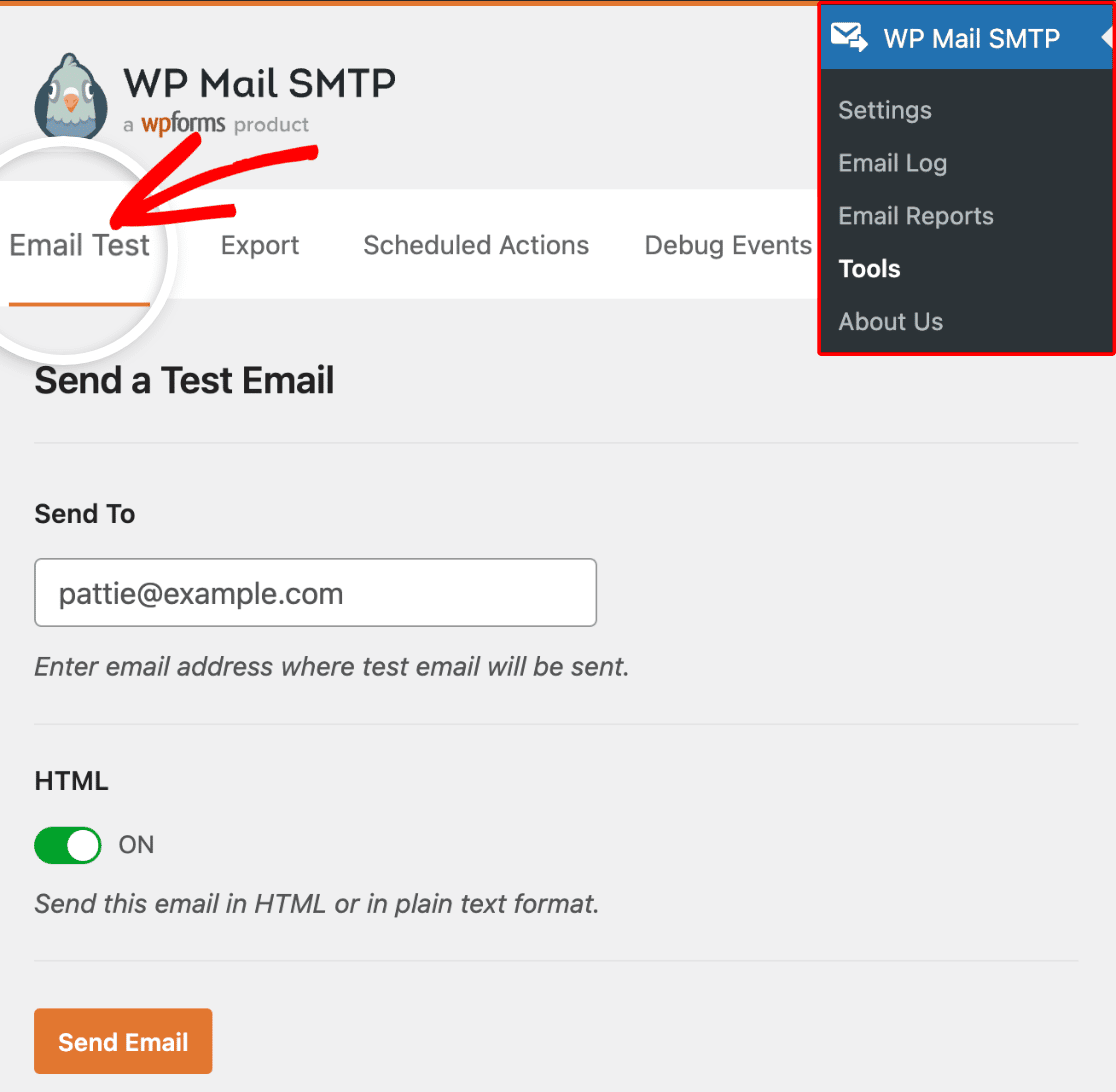
Isto abrirá as definições que pode configurar antes de enviar o seu e-mail de teste. Veremos cada uma das configurações abaixo:
Enviar para
A definição Enviar para é o endereço de correio eletrónico para o qual pretende que o seu correio eletrónico de teste seja enviado. Por predefinição, este será definido para corresponder ao e-mail da conta de utilizador atual, mas pode alterá-lo para qualquer endereço de e-mail que pretenda.
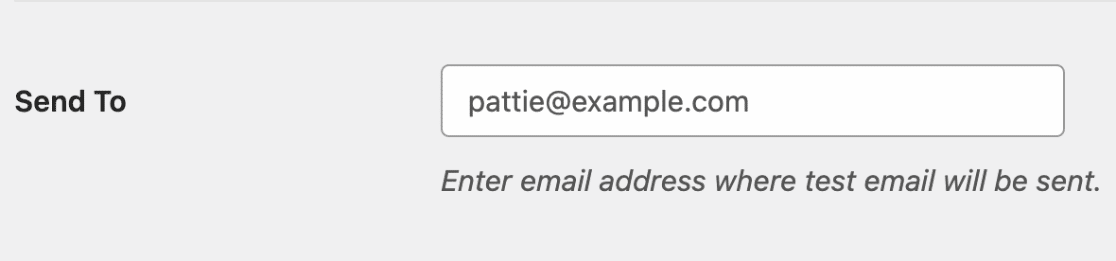
Nota: Certifique-se de que escolhe um endereço de correio eletrónico ao qual tem acesso, para que possa confirmar que o correio eletrónico de teste é entregue com êxito na sua caixa de entrada.
HTML
Por predefinição, a definição HTML é activada. Embora seja recomendável manter esta definição activada, também pode optar por enviar uma mensagem de correio eletrónico de texto simples, colocando esta definição em OFF.

Nota: Se tiver configurado uma ligação adicional, poderá escolher entre a sua Ligação principal e outras ligações ao enviar uma mensagem de correio eletrónico de teste.
Depois de ter as definições configuradas, clique no botão Enviar e-mail para enviar o e-mail de teste.
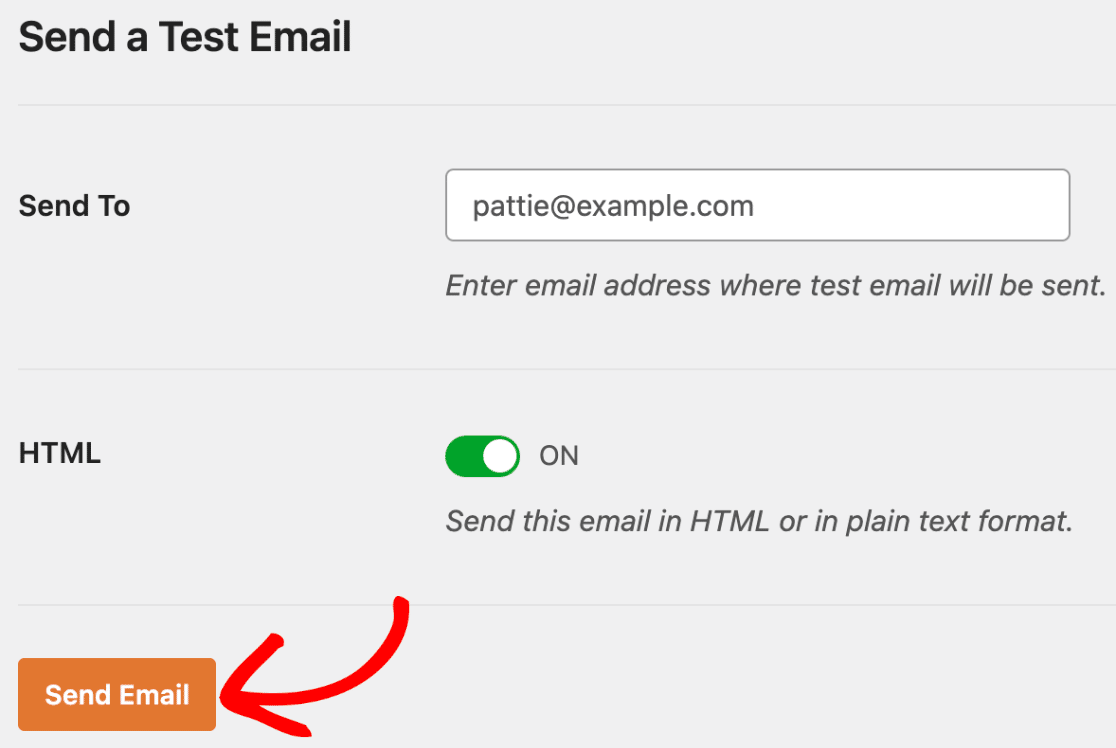
Visualizar resultados de testes de correio eletrónico
Se a mensagem de correio eletrónico de teste for enviada com êxito, verá uma imagem com a mensagem Test HTML email was sent successfully! Verifique a sua caixa de entrada para se certificar de que foi entregue.

Para confirmar que o seu e-mail de teste foi entregue com êxito, certifique-se de que verifica na sua caixa de entrada um e-mail semelhante ao exemplo abaixo:

Se surgir algum problema durante o envio do e-mail de teste, verá uma mensagem de erro com mais detalhes sobre o que correu mal, bem como os passos seguintes recomendados.
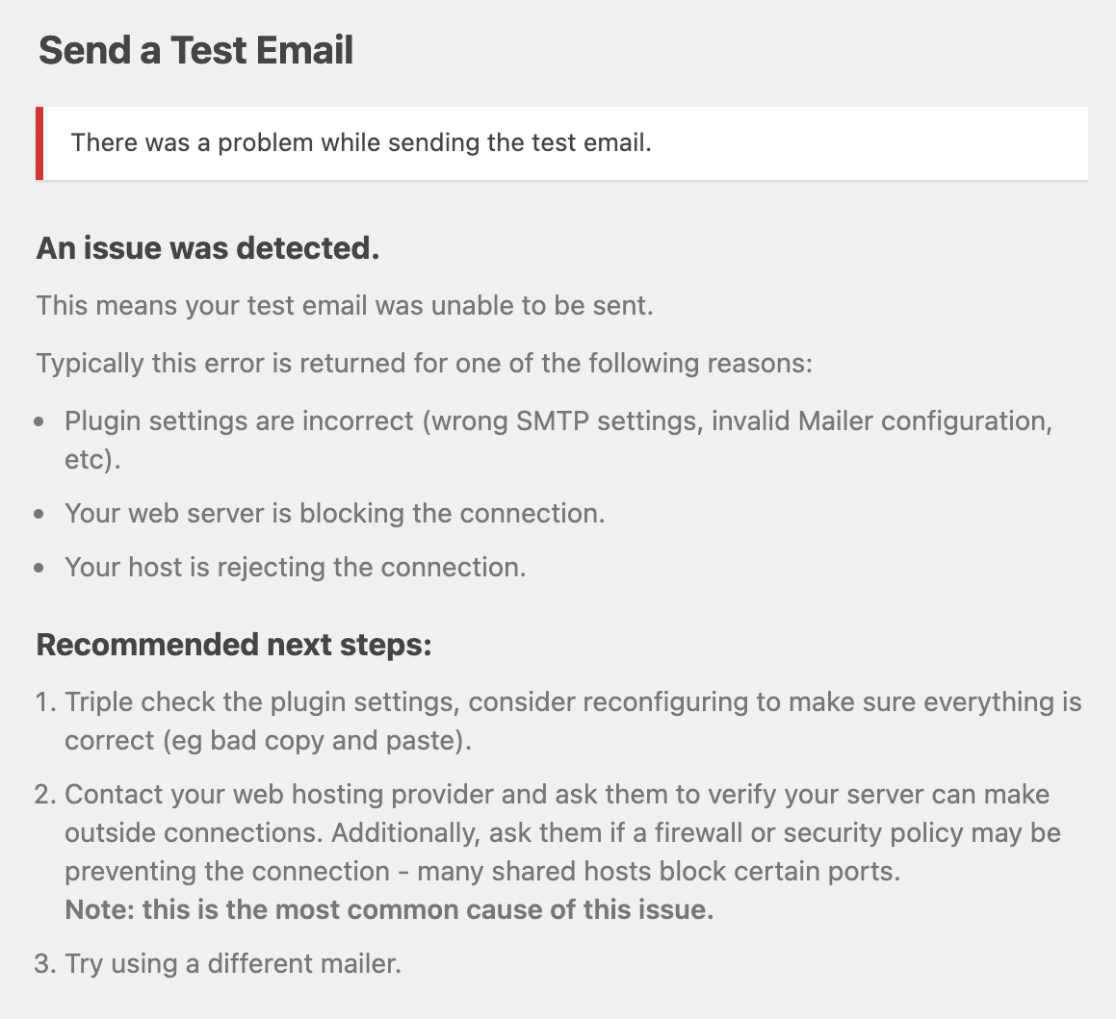
Siga as etapas recomendadas descritas na mensagem de erro. Se o problema ainda não estiver resolvido depois de seguir estes passos, contacte a nossa equipa de suporte para obter mais assistência.
Nota: O suporte por e-mail só está disponível para utilizadores com uma licença ativa. Para obter suporte para a nossa versão Lite, certifique-se de que coloca a sua questão no nosso fórum de suporte para obter mais assistência.
Resultados da verificação do domínio
Depois de ter clicado no botão Enviar e-mail, o domínio utilizado no campo De e-mail configurado no WP Mail SMTP é automaticamente verificado com uma API. Esta API é utilizada para verificar se os registos DNS do domínio do e-mail de envio estão configurados corretamente.
Nota: Quer saber mais sobre como adicionar registos DNS à sua configuração SMTP do WP Mail? Consulte o nosso guia para adicionar registos DNS para obter mais detalhes.
Pode verificar novamente o domínio do seu correio eletrónico em WP Mail SMTP " Definições no separador Geral.
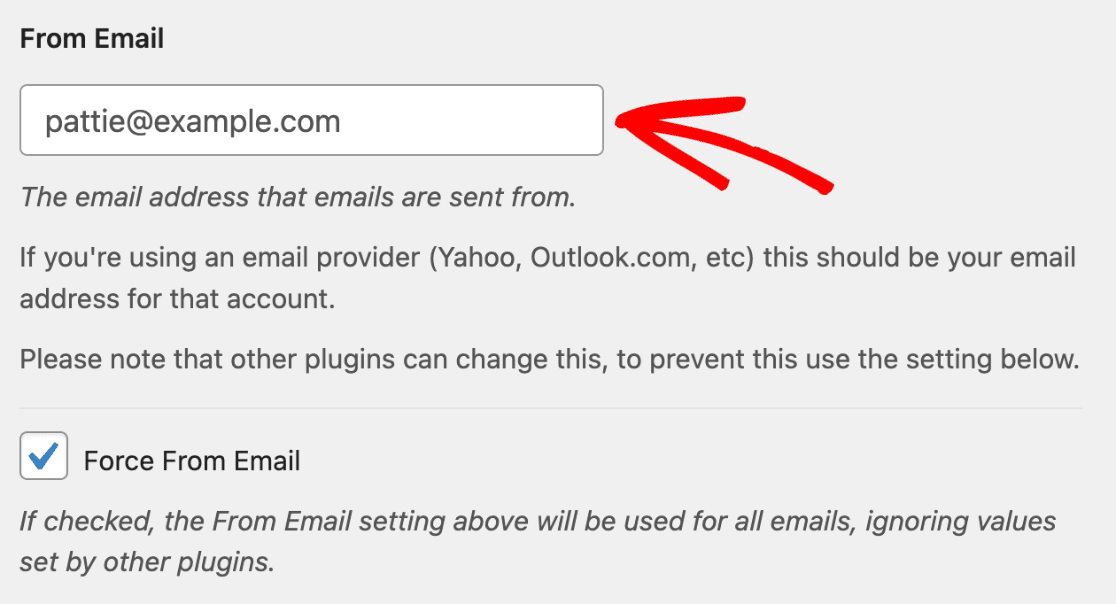
Dependendo do mailer que estiver a utilizar, a API de verificação de domínio verificará diferentes registos DNS. Por exemplo, SPF, DKIM, DMARC ou quaisquer registos personalizados exigidos pelo servidor de correio.
Nota: A verificação do domínio é ignorada se o endereço de correio eletrónico utilizado no campo De correio eletrónico contiver um domínio de um fornecedor de correio eletrónico gratuito (por exemplo, endereços de correio eletrónico com gmail.com, outlook.com, hotmail.com, etc.). Uma vez que estes fornecedores de correio eletrónico gratuitos não permitem que os utilizadores configurem registos DNS, a verificação do domínio não é efectuada.
Quando a verificação do domínio estiver concluída, verá os resultados do teste de correio eletrónico na página Teste de correio eletrónico. Aqui está um exemplo do que os resultados podem parecer se for necessária alguma ação adicional:

Nota: Ao clicar nas hiperligações nos resultados do verificador de domínios, acederá a um guia específico para o mailer que está a utilizar. No guia, encontrará passos para adicionar o registo ao DNS do seu domínio.
É isso mesmo! Já pode enviar um e-mail de teste no WP Mail SMTP.
A seguir, gostaria de proteger as suas definições de SMTP no seu site? Não deixe de consultar o nosso tutorial sobre como proteger as definições de SMTP utilizando constantes para obter mais pormenores.
